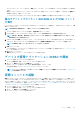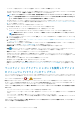Users Guide
• デバイスステータスを更新します。
• デバイスインベントリを更新します。
• インベントリの更新 をクリックして収集したデバイスインベントリをエクスポートします。「すべてまたは選択したデータのエ
クスポート 、p. 49」を参照してください。
• デバイスで、リモート RACADM、および IPMI コマンドを実行します。「個々のデバイスでのリモート RACADM および IPMI コマ
ンドの実行 、p. 53」を参照してください。
OpenManage Enterprise は、OpenManage Enterprise の監視対象デバイスについての概要を取得するためのビルトインレポートを提
供します。OpenManage Enterprise > 監視 > レポート > デバイスの概要レポート の順にクリックします。実行 をクリックしま
す。「レポートの実行 、p. 123」を参照してください。
デバイスのハードウェア情報
OpenManage Enterprise では、コンポーネントとファームウェアコンプライアンスベースラインに対するそのコンプライアンスに関
するビルトインレポートを提供しています。OpenManage Enterprise > 監視 > レポート > コンポーネントごとのファームウェア
コンプライアンスレポート の順にクリックします。実行 をクリックします。「レポートの実行 、p. 123」を参照してください。
• デバイスカード情報 — デバイスで使用されるカードに関する情報。
• インストールされているソフトウェア — デバイスの別のコンポーネントにインストールされているファームウェアおよびソフ
トウェアのリスト。
• プロセッサ — ソケット、シリーズ、速度、コア、モデルなどのプロセッサに関する情報。
• RAID コントローラー情報 — ストレージデバイスで使用されている PERC および RAID コントローラー。ロールアップ状態は、
重大度の高い RAID のステータスと同じです。ロールアップ正常性状態の詳細については、Dell TechCenter のホワイト ペーパー
『MANAGING THE ROLLUP HEALTH STATUS BY USING IDRAC ON THE DELL EMC 14TH GENERATION AND LATER POWEREDGE
SERVERS』(Dell EMC 第 14 世代以降の PowerEdge サーバの iDRAC を使用してロールアップ正常性状態を管理する)を参照して
ください。
• NIC 情報 — デバイスで使用されている NIC に関する情報。
• メモリ情報 — デバイスで使用されている DIMM に関するデータ。
• アレイディスク:デバイスにインストールされているドライブについての情報です。OpenManage Enterprise は、OpenManage
Enterprise の監視対象デバイス上で使用できる HDD または仮想ドライブについてのビルトインレポートを提供します。
OpenManage Enterprise > 監視 > レポート > 物理ディスクレポート をクリックします。実行 をクリックします。「レポートの
実行 、p. 123」を参照してください。
• ストレージコントローラ:デバイスにインストールされているストレージコントローラ。個々のコントローラのデータを表示する
には、プラス記号をクリックします。
• 電源装置情報:デバイスにインストールされている PSU についての情報。
• オペレーティング システム — デバイスにインストールされている OS。
• ライセンス — デバイスにインストールされた異なるライセンスの正常性状態。
• ストレージエンクロージャ — ストレージエンクロージャステータスと EMM のバージョン。
• 仮想フラッシュ - 仮想フラッシュドライブとその技術仕様のリスト。
• FRU — 現場技術者のみが処理および修復できる、フィールド交換可能ユニット(FRU)のリスト。OpenManage Enterprise は、
OpenManage Enterprise の監視対象デバイスに取り付けられているフィールド交換可能ユニット(FRU)についてのビルトイン
レポートを提供します。OpenManage Enterprise > 監視 > レポート > FRU レポート をクリックします。実行 をクリックしま
す。「レポートの実行 、p. 123」を参照してください。
• デバイス管理情報 — サーバデバイスの場合にのみインストールされる iDRAC の IP アドレス情報。
• ゲストの情報 — OpenManage Enterprise で監視するゲストデバイスを表示します。UUID は、デバイスの汎用の固有 ID です。
ゲストの状態 列は、ゲストデバイスの動作ステータスを示します。
診断レポートの実行とダウンロード
メモ: OpenManage Enterprise で任意のタスクを実行するには、必要なユーザー権限を持っている必要があります。参照:役
割ベースの OpenManage Enterprise ユーザー権限 、p. 15
メモ: シャーシや、iDRAC バージョン 2.50.50.50 以前が動作している PowerEdge YX2X および YX3X サーバーとの通信が必
要なファームウェア タスクを開始するには、事前に[SMB 設定]で SMBv1 を有効にしておく必要があります。詳細について
は、「コンソールプリファレンスの管理 、p. 140」および「Dell EMC PowerEdge サーバーの汎用命名規則 、p. 158」を参照して
ください。
1. <デバイス名> ページで、トラブルシューティング ドロップダウンメニューから、診断を実行する を選択します。
2. リモート診断タイプ ダイアログボックスの リモート診断タイプ ドロップダウンメニューで、次のいずれかを選択してレポート
を生成します。
デバイスの管理 51